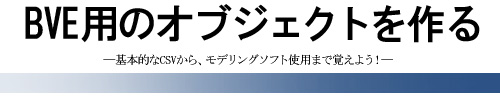
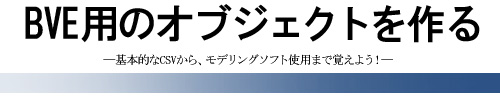
-入門編 基本的なオブジェクト製作-
これからBVE専用の3Dフォーマット「CSV」形式によるBVE用オブジェクト製作方法を説明します。
・まずは、製作するのに必要なファイルを作ろう
BVEオブジェクト製作を学ぶ上で、基本中の基本といえる準備です。
それではまず、デスクトップでもフォルダでもどこでもいいので、
右クリックして「新規作成(W)」より、「テキスト ドキュメント」をクリックしてください。
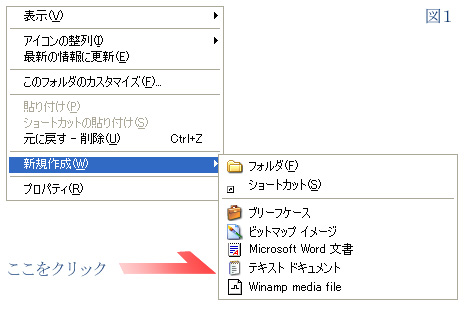
デスクトップ(フォルダ)上に「新規テキスト ドキュメント.txt」というファイルが出来るはずです。
それでは、出来たファイルを右クリックして、下のほうにある「名前の変更(M)」をクリックしてください。
そうすると、文字が編集できるようになりますので、末端の「txt」を「csv」に変更してください。
この際、 というエラーが出ますが気にせず「はい(Y)」をクリックしてください。
というエラーが出ますが気にせず「はい(Y)」をクリックしてください。
そうすると、「新規テキスト ドキュメント.txt」が「新規テキスト ドキュメント.csv」になってるはずです。
さて、ここまで出来たものの作ったファイルが開けないことでしょう。
「新規テキスト ドキュメント.csv」を右クリックして「プログラムから開く(H)」より「プログラムの選択(C)」
そして「ノートパッド・Notepad」などのテキストエディタで開いてください。そうすると空の編集画面が出るはずです。
お疲れ様でした、準備はここまでです。
!ワンポイント!
1. .csvの「.(ドット)」を忘れないようにしましょう。忘れるとBVEで表示できません
2. ここではノートパッドを基本に説明します。エクセルなどではなく単純なテキストエディタで開いてください。
・モデリングに挑戦 看板を作ろう
筆者が初めて作ったオブジェクトは汚い絵の描かれた看板です。モデリングの基本なので
他の作者の方もまず初めに一枚板を作ったと言う方も多いのではないでしょうか。
それでは、先ほど開いた編集画面の1行目に「CreateMeshBuilder,」と打ち込んでください。
これは絶対にObj製作時、一番上の行に入れなければいけません。
そして次に原点を入れます。「AddVertex,0,0,0,」と打ち込んでください。
AddVertexとは仮想空間上に頂点を置く構文です。
しかし、ただ打ち込むだけでは今後の役に立ちませんから、この意味について理解しましょう。
分かりやすく言うと「AddVertex,横の長さ,縦の長さ,奥行きの長さ,」です。すべてメートル単位です。
しかし、そのまま日本語で言うのは浸透してません。横の長さは"X"縦の長さは"Y"奥行きの長さは"Z"と覚えましょう。
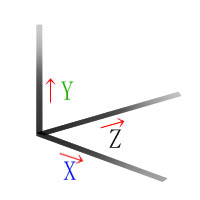 図3
図3
ということは「AddVertex,0,0,0,」は始まりの点、つまり原点になります。
※置いた頂点にはインデックスが自動的に割り当てられます。最初の頂点が0です。
これは後々混乱を防ぐためにも覚えておいたほうが無難です。
ここを元に線を引きましょう。
「AddVertex,0,10,0,」と打ち込んでください。つまり上…Yの方向へ10メートルに点を置くということです。
また置いた点は前からある点と結ばれて自動的に線になります。しかし線だけではなにも見えません。
真四角の形にするにはあと2つ点をおく必要がありますね。
ということで「AddVertex,10,10,0,」つまりX10mY10mの場所に点を置くということですね。
_
この時点で|/ こんな形の三角になります。しかし目標は看板を作ることなのであともう一つ点をおきましょう。
「AddVertex,10,0,0,」と打ち込んでください。もうお分かりかと思いますがX方10mの場所に点が置かれます。
先ほど説明したように、点と点は自動的に結ばれるので順番を間違えないようにしてください。
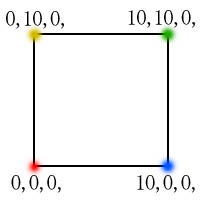 図4
図4
そして、次の行に「AddFace,0,1,2,3」と打ち込んでください。これを打ち込むことによって面が追加されます。
そして最後に・・・。「GenerateNormals」と打ち込んでください。法線ベクトルを自動的に計算します。
これだけでも表示できますが、これではタダの真っ白な板です。看板とは呼べませんね。
ということで一段改行して、今度はビットマップテスクチャを貼り付けましょう。
まず、マイクロソフトに付属の「ペイント」でサイズ「256×256」の新しいビットマップファイルを作りましょう。
先ほどのテキストファイルを作る要領で「図1」にある「ビットマップ イメージ」をクリックしてください。そうすると
「新規ビットマップ イメージ.bmp」というファイルが出来ているはずです。
出来上がった「新規ビットマップ イメージ.bmp」を右クリックして一番上の「プレビュー(V)」の下にある「編集(E)」をクリックしてください。
そうすると「ペイント」が起動して絵が描けるようになります。ただ、でたらめなサイズではBVEでちゃんと表示できません。
そこで、ペイントの画面を表示しながら「Ctrlキー(Shiftキーの下)」と「Eキー(てキー)」を同時に押してください。
すると、「キャンバスの色とサイズ」というウインドが開かれます。
その中に「幅(W):」の横の数字を「256」「高さ(H):」の横の数字も「256」にしてください。
そうすると画像が真四角になるはずです。では、ここに自由に絵を描いてください。
 ちなみに私はこんな看板を作りました。
ちなみに私はこんな看板を作りました。
さて、上手に描けましたか?それでは3Dファイルに貼り付けましょう!
さて、先ほど書いた構文に、「LoadTexture,新規ビットマップ イメージ.bmp」と打ち込みましょう。
意味は「ロードテクスチャ」つまり「読み込む画像(読み込んで表示させる画像)」ということです。
その後には、表示させたい画像の名前を書きます。絵を描いたファイル名が「新規ビットマップ イメージ.bmp」なので
新規ビットマップ イメージ.bmpと書きましょう
次の行は「SetTextureCoordinates,0,0,1」と打ちましょう。これは画像を貼り付けるのに必要な作業で
「テクスチャマッピング」と言います。後ろの「,0,0,1」はその座標です。分解すると「,0,2,2」赤色の数字は
「インデックス」水色の数字は「マッピングの座標(U)」緑色の数字はは「マッピングの座標(V)」と覚えて置いてください。
次の行に、同じように「SetTextureCoordinates,1,0,0」
「SetTextureCoordinates,2,1,0」
「SetTextureCoordinates,3,1,1」と打ち込んでください。
さあ、これでとりあえず完了です!お疲れ様でした。だいぶ説明を省きましたが中級・上級編にて段階を追って説明します。
「新規テキスト ドキュメント.txt」のウインドウの×印をクリックして、「変更を保存しますか」という問いが出るので
「はい」をクリックしてください。 さて・・・・出来上がったファイルを「Structure Viewer」にドラック&ドロップしてください。
そうすると・・・ あなたの作った3Dモデル、オリジナルの看板が出てきます!
 おめでとうございます。無事看板を作れましたね。
おめでとうございます。無事看板を作れましたね。
!ワンポイント!
1. テクスチャ(画像)の大きさは、絶対に2の乗数にしてください。(例:128・512・2048 など)
2. Structure Viewerはhttp://mackoy.cool.ne.jp/よりダウンロードできます。Editの支援ツール内にあります
メモ:作者が製作した参考ファイル
新規テスキト ドキュメント.txt
CreateMeshBuilder,
AddVertex,0,0,0,
AddVertex,0,10,0,
AddVertex,10,10,0,
AddVertex,10,0,0,
AddFace,0,1,2,3
GenerateNormals
LoadTexture,新規ビットマップ イメージ.bmp
SetTextureCoordinates,0,0,1
SetTextureCoordinates,1,0,0
SetTextureCoordinates,2,1,0
SetTextureCoordinates,3,1,1
このページではBVE用オブジェクトの製作方法をわかりやすく説明する目的で設けられました
指摘・製作協力をしていただける方は BVE68またはBVEwiki へよろしくお願いします。
Copyright (C) 2007 2chBVEスレ住民 All rights reserved.